
Oubliez le mot de passe de votre identifiant Apple ? Voici ce qu'il faut faire
Sep 28, 2025 • Déposé à: Déverrouiller Appareil iOS et Android • Des solutions éprouvées
Que faire lorsque vous oubliez votre identifiant ou mot de passe Apple, ce qui, avouons-le, est particulièrement frustrant puisqu’il vous est alors impossible d’accéder à l’App Store, à iCloud ou à iTunes, services dont vous dépendez au quotidien ? Si cette situation vous concerne, sachez que vous n’êtes pas seul(e), et heureusement, des solutions existent.
Grâce à ce guide, vous découvrirez non seulement comment réinitialiser votre mot de passe en suivant des étapes simples, mais aussi comment supprimer un ancien identifiant Apple sans mot de passe .
Apple ayant mis en place plusieurs mesures de sécurité pour protéger vos données, nous vous expliquerons comment les utiliser à votre avantage. Pour vous aider, nous avons sélectionné 5 méthodes efficaces qui vous permettront soit de récupérer votre identifiant perdu, soit de réinitialiser un nouveau mot de passe.
- Partie 1 : Vérification préliminaire
- Partie 2 : Comment récupérer ou réinitialiser identifiant Apple ou mot de passe Apple oublié sur iPhone/iPad
- Partie 3 : Comment récupérer ou réinitialiser identifiant Apple ou mot de passe Apple oublié par email ou via les questions de sécurité
- Partie 4 : Comment réinitialiser identifiant Apple oublié sans avoir besoin de se souvenir du mot de passe et de l'adresse email
- Partie 5 : Vous avez oublié votre identifiant Apple ? Comment réinitialiser l'identifiant Apple
- Partie 6 : Utiliser la vérification en 2 étapes d'Apple (mot de passe Apple oublié)
- Partie 7 : Utiliser l'authentification à 2 facteurs d'Apple (Mot de passe identifiant Apple oublié)
- Partie 8 : Récupérer des données perdues (Identifiant ou mot de passe Apple oublié)
Partie 1 : Vérifications Préalables (Évitez les Erreurs Courantes)
Avant toute chose, il se peut que vous n'ayez pas oublié votre mot de passe Apple mais que vous commettiez une petite erreur en vous connectant à votre compte. Voici une liste de contrôle rapide que vous devriez prendre en compte afin d'éviter toute erreur :
- Vérifier le clavier (majuscules/langue) : Désactivez le verrouillage des majuscules lorsque vous saisissez votre mot de passe. Sauf si votre mot de passe contient des lettres majuscules, bien sûr.
- Confirmer l’email associé à l’Apple ID : Si vous avez plus d'une adresse email, vous risquez parfois de les confondre, alors vérifiez bien l’adresse email que vous utilisez pour vous connecter. Vous pourriez également avoir fait une faute d'orthographe dans votre adresse email.
- Vérifier les mails "oublié ?" d’Apple dans les spams : Vos tentatives de connexion peuvent être infructueuses car votre compte a été désactivé pour des raisons de sécurité. Dans ce cas, vous devriez recevoir une notification vous demandant de réinitialiser votre mot de passe.
Si aucune des solutions ci-dessus ne fonctionne, ne vous inquiétez pas, nous avons des solutions à vous proposer. De plus, avant d'essayer une des solutions, il est préférable d'effectuer une sauvegarde de votre iPhone pour éviter toute perte de données infortuite.
Partie 2 : Récupérer ou réinitialiser un identifiant Apple ou un mot de passe Apple oublié sur un iPhone/iPad
Voici la première méthode que vous devriez essayer pour vous reconnecter à votre compte Apple. En effet, même s'il ne s'agit pas d'une méthode garantie, c'est la méthode la plus simple pour récupérer un identifiant Apple oublié ou en cas de mot de passe Apple oublié .
- À partir de votre appareil iOS, allez dans "Paramètres", puis faites défiler vers le bas jusqu'à "iCloud".
- Appuyez sur l'adresse email qui se trouve en haut de l'écran iCloud.
- Appuyez sur "ID ou mot de passe Apple oublié". Vous avez maintenant deux possibilités :
- • Si vous avez oublié le mot de passe, tapez votre identifiant Apple et cliquez sur "Suivant".
- • Si vous avez oublié votre identifiant Apple, cliquez sur "Identifiant Apple oublié ". Vous devrez entrer votre nom complet et vos coordonnées, puis vous recevrez votre identifiant Apple.
- Vous devrez répondre à vos questions de sécurité pour recevoir votre identifiant Apple.
Toutefois, ce processus ne fonctionnera que si vous connaissez soit votre identifiant Apple, soit votre mot de passe, et les réponses à vos questions de sécurité. Si ce n'est pas le cas, vous pouvez suivre les méthodes suivantes.
Vous pourriez aimer : Comment réinitialiser un iPhone sans identifiant Apple >>
Partie 3 : Récupérer/réinitialiser le mot de passe Apple par email ou via les questions de sécurité
Cette méthode ne fonctionne que si vous disposez d’une adresse email de récupération vérifiée pour votre compte Apple ou d'un ensemble de questions de sécurité que vous avez configurées. Les instructions de récupération peuvent être envoyées à votre adresse email de récupération ou vous pouvez répondre aux questions de sécurité sur le site web d'Apple. Voici un guide étape par étape :
- Allez sur iforgot.apple.com Via votre navigateur web.
- Vous devriez voir une option pour "Saisissez votre identifiant Apple". Cliquez dessus et tapez votre identifiant Apple pour récupérer votre mot de passe Apple oublié. Si, pour une raison quelconque, vous avez également oublié votre identifiant Apple, allez directement à la partie 4 pour obtenir une solution de récupération.
- Appuyez sur "Mon mot de passe".
- Cliquez sur le bouton "Suivant".
- Vous devriez maintenant voir deux options. Cliquez sur "Recevoir un e-mail" pour recevoir les instructions de réinitialisation du compte sur votre adresse email de récupération. Si vous avez des questions de sécurité que vous aviez configurées, cliquez sur "Répondre aux questions de sécurité" pour récupérer votre compte via le site web.

Note : Disposer d’une adresse email de récupération pour votre compte Apple est probablement la méthode la plus simple pour une récupération future. Si toutefois vous préférez répondre aux questions de sécurité, évitez les questions évidentes et utilisez plutôt des questions que vous seul pouvez trouver.
À lire : Comment supprimer un compte iCloud avec ou sans mot de passe >>
Partie 4 : Réinitialiser l'identifiant Apple sans avoir besoin de se souvenir du mot de passe et de l'adresse email
Si vous voulez essayer une technique qui fonctionne à 100 % pour réinitialiser l'identifiant Apple, alors utilisez Dr.Fone – Déverouillage de l'écran (iOS). L'application supprimera l'identifiant Apple sans avoir à renseigner des détails tels que l'adresse email ou le mot de passe. Cependant, vous devez savoir que cela entraînera la perte des données stockées sur votre appareil. De plus, pour que cela fonctionne, votre appareil doit fonctionner sous iOS 14/13 ou une version antérieure d'iOS. Vous pouvez facilement réinitialiser votre identifiant Apple oublié en utilisant Dr.Fone - Déverouillage de l'écran (iOS), mais veillez à ne pas l'utiliser pour une quelconque activité illégale.

Dr.Fone - Déverouillage de l'écran
Déverrouiller un iPhone désactivé en 5 minutes.
- Opérations simples pour déverrouiller un iPhone sans utiliser le code d'accès.
- Supprime le verrouillage de l'écran de l'iPhone sans utiliser iTunes.
- Fonctionne pour tous les modèles d'iPhone, d'iPad et d'iPod touch.
- Entièrement compatible avec la dernière version iOS 15/14.

Étape 1 : Connectez votre iPhone au système
Tout d'abord, connectez votre appareil iOS au système à l'aide d'un câble USB fonctionnel. Ensuite, lancez la boîte à outils Dr.Fone et rendez-vous dans la section "Déverrouillage de l'écran" depuis l'écran d'accueil.

Maintenant, vous aurez la possibilité de déverrouiller soit un appareil Android, soit un appareil iOS. Il vous suffit de sélectionner l'option de déverrouillage de l'Apple ID de l'appareil.

Étape 2 : Faire confiance à l'ordinateur
Chaque fois que nous connectons un dispositif iOS à un nouveau système, nous recevons un message "Faire confiance à cet ordinateur". Il vous suffit de cliquer sur le bouton "Faire confiance" pour que l'application ait accès à votre smartphone.

Étape 3 : Réinitialiser et redémarrer votre téléphone
Pour procéder, il est nécessaire de supprimer les données de l'appareil. Dans la fenêtre suivante, vous pouvez entrer le code affiché à l'écran pour confirmer votre choix. Ensuite, cliquez sur le bouton "Déverrouiller".
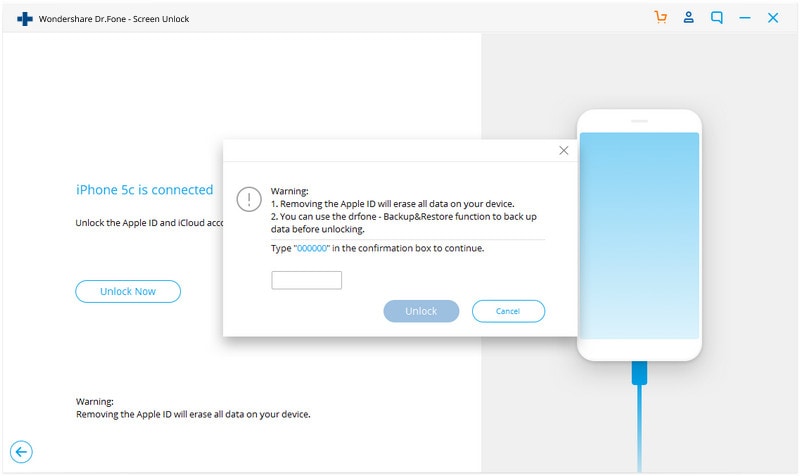
Maintenant, allez dans les réglages de votre iPhone > Général > Réinitialiser et choisissez de réinitialiser tous les réglages. Pour le confirmer, il vous suffit d'entrer le code d'accès de votre téléphone.

Étape 4 : Réinitialiser l'identifiant Apple
Comme l'appareil va redémarrer, l'application suivra le processus nécessaire pour réinitialiser son identifiant Apple. Il suffit d'attendre quelques minutes pour que le processus soit terminé.

Lorsque l'Apple ID est déverrouillé, vous en serez informé. Vous pouvez maintenant débrancher l'appareil en toute sécurité et l'utiliser comme vous le souhaitez.
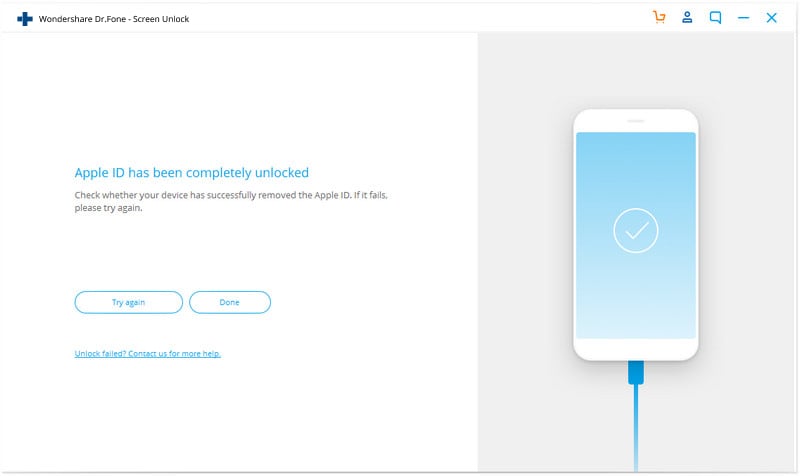
Partie 5 : Vous avez oublié votre identifiant Apple ? Comment réinitialiser l'identifiant Apple
Tout comme votre mot de passe, Apple peut vous aider à récupérer votre identifiant ou votre nom d'utilisateur Apple. Il vous suffit de suivre ce guide :
- Ouvrez n'importe quel navigateur web et allez à l'URL suivante : iforgot.apple.com.
- Cliquez sur l'option "identifiant Apple oublié".
- Vous serez invité à saisir votre prénom, votre nom et votre adresse email.
- Vous avez également la possibilité de saisir jusqu'à 3 adresses email que vous avez utilisées dans le passé.
- Cliquez sur le bouton "Suivant", après quoi deux autres options vous seront proposées. Cliquez sur "Réinitialisation par email" pour recevoir les instructions de réinitialisation du compte sur votre adresse email de récupération. Vous pouvez également cliquer sur "Répondre aux questions de sécurité" pour récupérer votre compte Apple via le site web.

Partie 6 : Utiliser la vérification en deux étapes d'Apple (mot de passe Apple oublié)
L'authentification en deux étapes est une ancienne fonctionnalité de sécurité d'Apple et elle fonctionne toujours. Si vous l'aviez configurée pour votre compte, vous pouvez l'utiliser si vous avez oublié le mot de passe identifiant Apple. Voici comment cela fonctionne :
- Allez à l'URL iforgot.apple.com.
- Cliquez sur l'option "Entrez votre identifiant Apple" et saisissez votre identifiant Apple pour lancer le processus de récupération.
- Vous serez invité à saisir votre clé de récupération. Saisissez-la et cliquez sur "Continuer".

- Vous devez ensuite choisir un appareil de récupération fiable qui est actuellement à votre disposition et cliquer sur "Suivant".
- Apple vous enverra un code de vérification à l'appareil que vous avez choisi. Saisissez ce code comme demandé sur le site web et cliquez sur "Suivant".
- Une fois la vérification terminée, vous pouvez maintenant créer un nouveau mot de passe. Nous espérons que vous vous en souviendrez cette fois-ci.
Note : Méfiez-vous des clés de récupération ! Bien qu'elles constituent une méthode très sûre et efficace pour récupérer votre mot de passe, vous pourriez facilement vous faire exclure définitivement de votre compte Apple. Lorsque vous utilisez une clé de récupération, vous avez d'abord besoin de :
- Un mot de passe Apple ID.
- Un appareil de confiance auquel vous pouvez facilement accéder.
- La clé de récupération.
Maintenant, si vous perdez deux des éléments ci-dessus en même temps, il n'y a aucun moyen de récupérer votre compte et vous devrez simplement en créer un nouveau.
À lire : Comment réinitialiser un iPhone avec ses paramètres d'usine sans avoir le code d'accès >>
Partie 7 : Utiliser l'authentification à deux facteurs d'Apple (Mot de passe Apple ID oublié)
Il s'agit d'une nouvelle option de récupération de compte qui est intégrée à iOS 9 et OS X El Capitan. Si vous l'avez activée pour votre compte, vous pouvez modifier ou réinitialiser le mot de passe Apple à partir de iforgot.apple.com ou à partir de n'importe quel iPad, iPhone ou iPod touch de confiance si vous avez oublié le mot de passe de l'identifiant Apple. Pour cette solution, l'appareil de confiance ne peut vous aider que s'il est doté d'un code d'accès.
Comment réinitialiser un mot de passe Apple sur votre propre iPhone
- Allez sur iforgot.apple.com via n'importe quel navigateur web et entrez votre identifiant Apple.
- Vous pouvez maintenant choisir de "Réinitialiser à partir d'un autre appareil" ou d'"Utiliser un numéro de téléphone de confiance". Choisissez l'une ou l'autre option puis cliquez sur "Continuer".

- Vous devez maintenant attendre une demande d'accès à l'appareil ou au numéro de téléphone de confiance. Cliquez sur "Autoriser". Vous pouvez maintenant réinitialiser votre mot de passe.
Récupérer/réinitialiser un mot de passe Apple sur un appareil Apple iOS de confiance
- Sur l'appareil, allez dans Paramètres > iCloud.
- Sélectionnez votre nom puis allez dans "Mot de passe et sécurité".
- Sélectionnez "Changer de mot de passe" et entrez votre nouveau mot de passe. Voilà ! Votre compte est à nouveau accessible.
Si vous ne pouvez pas accéder à l'appareil de confiance, vous pouvez récupérer votre mot de passe sur n'importe quel autre appareil iOS :
Récupérer/réinitialiser le mot de passe Apple sur un autre appareil iOS
- Allez dans Paramètres > iCloud.
- Sélectionnez "Identifiant et mot de passe Apple oublié".
- Suivez les étapes données pour récupérer votre compte.
Maintenant, si aucune de ces méthodes ne fonctionne et que vous êtes complètement bloqué, alors vous devez contacter Apple et demandez leur aide afin de retrouver l'accès à votre compte.
Partie 8 : Récupérer des données perdues (Identifiant ou mot de passe Apple oublié)
Si vous ne pouvez pas vous connecter à votre compte Apple même après tous ces soucis, et si vous êtes définitivement exclu de vos comptes iCloud et Apple, alors vous pouvez essayer de récupérer le mot de passe iCloud, mais votre principale préoccupation doit être de sauvegarder et de récupérer le plus de données possible.
Comme les mots de passe iCloud et Apple sont les mêmes, vous perdriez également toutes les données que vous avez conservées sur iCloud. Cependant, vous pouvez les récupérer en utilisant un logiciel tiers appelé Dr.Fone - Récupération de données (iOS).

Dr.Fone - Récupération de données (iOS)
Le meilleur logiciel de récupération de données pour iPhone et iPad.
- Rapide, simple et fiable.
- Récupérez des données perdues directement depuis un iPhone, une sauvegarde iTunes et une sauvegarde iCloud.
- Récupérez des données perdues à la suite d'une suppression, d'une perte d'appareil, d'un jailbreak, d'une mise à niveau iOS, etc.
- Prévisualisez et récupérez de manière sélective ce que vous voulez à partir de sauvegardes d'iPhone, d'iTunes et d'iCloud.
- Compatible avec tous les appareils iOS.
Conclusion
Avec ce guide, nous espérons maintenant que vous avez retrouvé votre compte Apple. Pour vous éviter ce désagrément à l'avenir, créez un mot de passe qui vous est cher et qui vous vient à l'esprit chaque fois que vous voyez un champ de mot de passe.
Si vos comptes Apple ou iCloud sont définitivement bloqués, vous pouvez également utiliser la solution Dr.Fone que nous avons mentionnée pour récupérer toutes vos données.
Laissez-nous un commentaire et faites-nous savoir ce que vous pensez de nos solutions. Vous ont-elles aidé ? Connaissez-vous d'autres solutions pour résoudre le problème de la perte de votre identifiant ou de votre mot de passe Apple ? Si oui, nous serions ravis de les connaître !
Vous pourriez aimer : comment réinitialiser un iPhone ?
Vous pourriez aussi aimer
Déverrouillage Apple ID
- ● Gérer/transférer/récupérer des données
- ● Déverrouiller l'écran/activer/verrouiller FRP
- ● Résoudre la plupart des problèmes iOS et Android
- Déverrouiller maintenant Déverrouiller maintenant Déverrouiller maintenant

















Blandine Moreau
staff Rédacteur